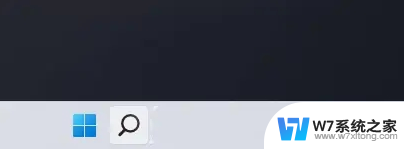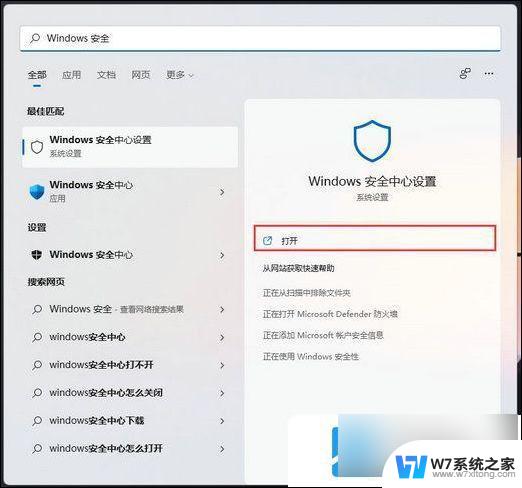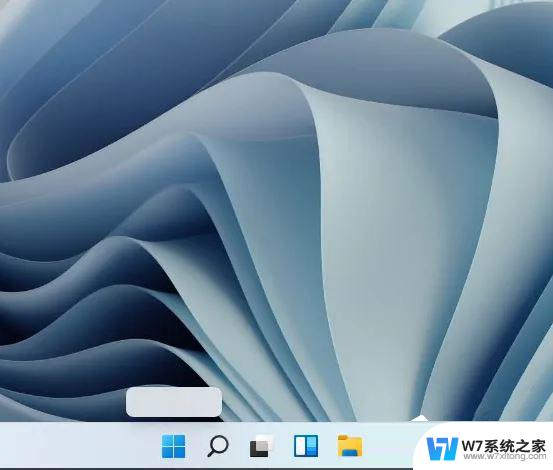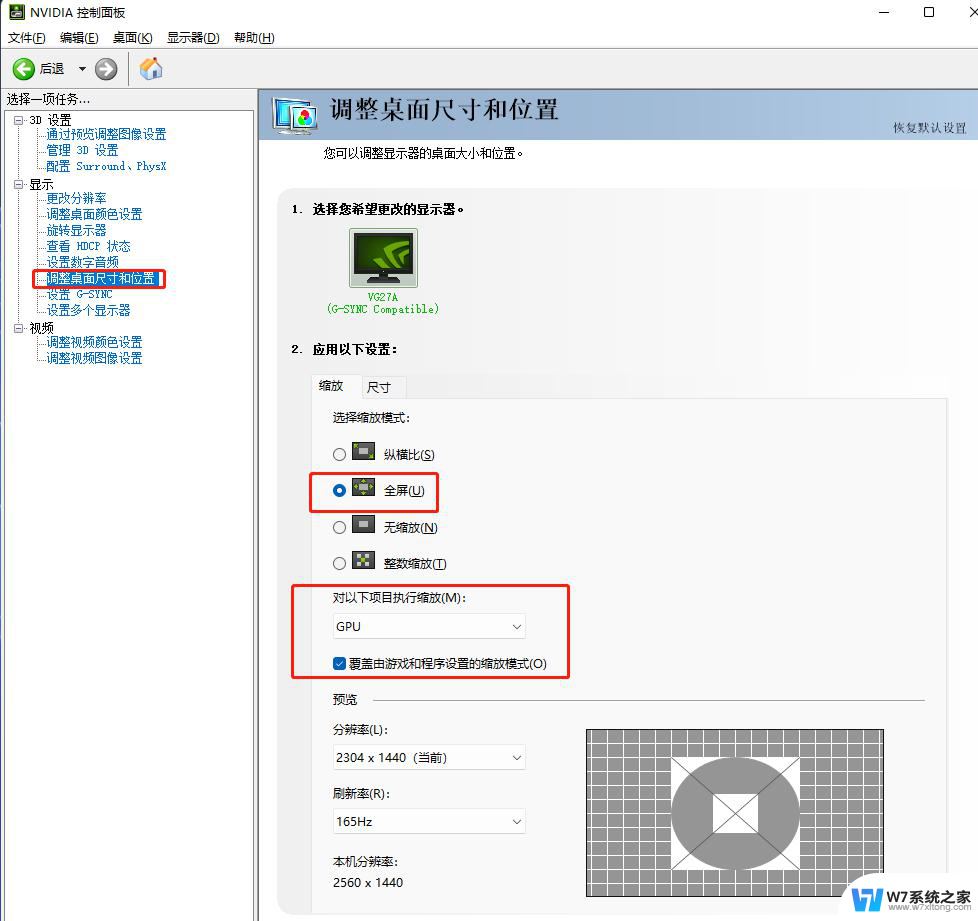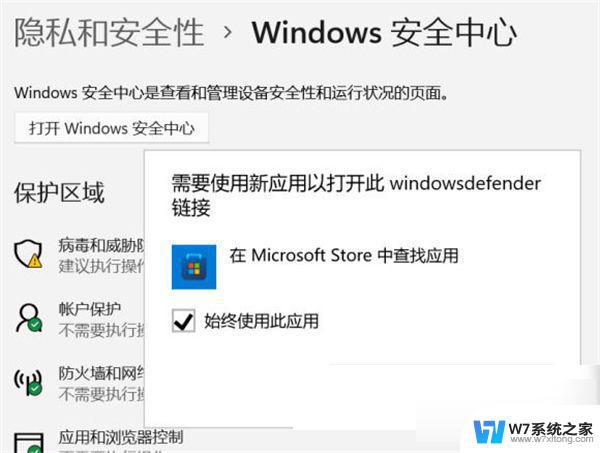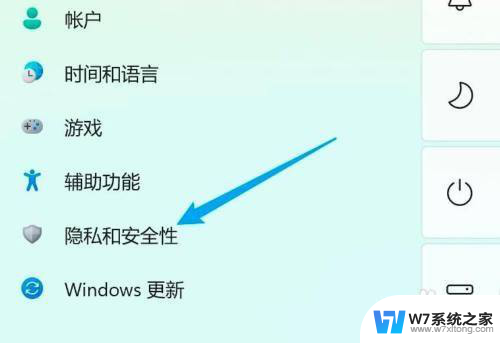windows11设置白名单 win11安全中心白名单设置教程
Windows 11是微软最新推出的操作系统,它带来了许多新的功能和改进,其中之一就是白名单设置,通过白名单设置,用户可以更好地管理和控制他们系统中的应用程序和程序。白名单设置允许用户将特定的应用程序添加到可信列表中,从而确保这些应用程序可以正常运行,并且不会受到恶意软件或病毒的干扰。本文将介绍如何在Windows 11的安全中心中设置白名单,以帮助用户更好地保护其计算机和数据安全。无论您是普通用户还是企业用户,了解和掌握白名单设置都是非常重要的,让我们一起来了解吧!
具体方法:
1.按下快捷键Windows+I打开Windows设置,如图所示
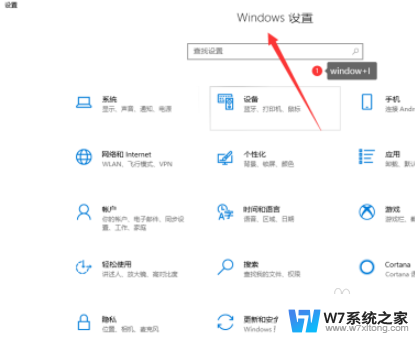
2.点击左侧Windows安全中心,如图所示
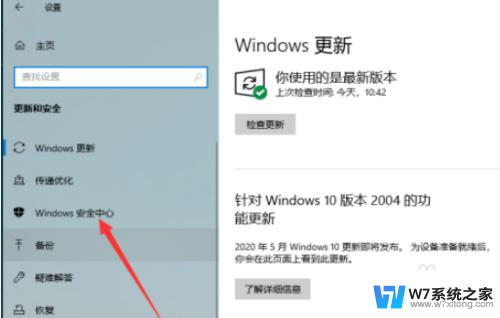
3.在右侧界面点击打开Windows安全中心,如图所示
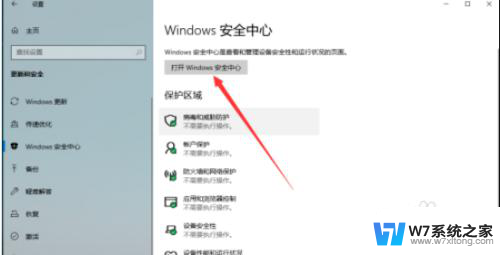
4.进入安全性概览界面,点击病毒和威胁防护,如图所示
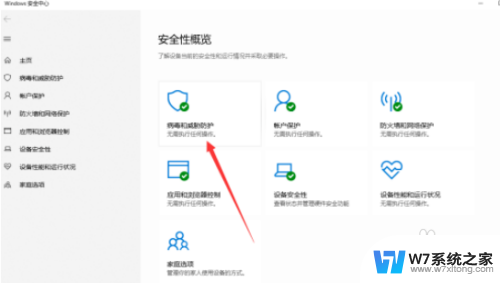
5.进入病毒和威胁防护界面,下拉找到管理设置,如图所示

6.在排除项下找到添加或删除排除项,如图所示
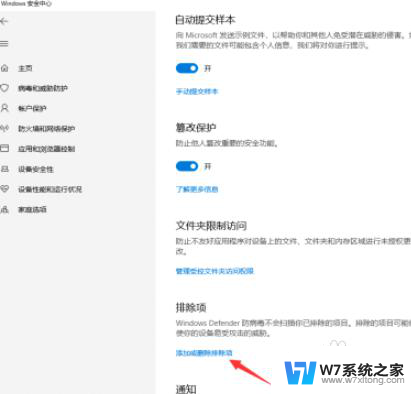
7.点击添加排除项,选择排除项类型即可,如图所示
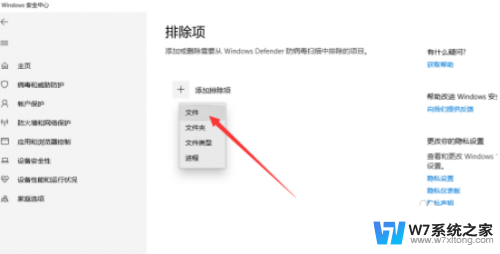
以上是关于如何设置Windows 11白名单的全部内容,如果您遇到相同的问题,可以参考本文中介绍的步骤进行修复,希望这些信息能对您有所帮助。